u装机pe技嘉主板安装win10原版系统教程
来源:www.uzhuangji.cn 发布时间:2016-02-10 14:18
技嘉主板在主板市场里也算是属于一线品牌,其良好的品质和符合大众审美的设计风格深得很多人青睐,技嘉主板电脑原版win10怎么安装呢?下面就和大家一起来学习u装机pe技嘉主板安装win10原版系统教程。
准备工作:
1.从官网下载最新的u装机装机版7.3,并且制作一个u装机u盘启动盘,详情请参考:u装机装机版一键制作启动u盘教程。
2.从网络上下载win10原版系统镜像包,并且将其放入u装机u盘启动盘根目录。
3.更改技嘉主板硬盘模式为:AHCI
4.设置技嘉主板u盘启动,详情请参考:技嘉笔记本电脑一键u盘启动快捷键使用教程。
安装步骤:
1.重启电脑,出现开机画面时,通过使用启动快捷键引导u盘启动进入到u装机主菜单界面,选择“【02】运行u装机Win8PE防蓝屏版(新电脑)”回车确认。如下图所示
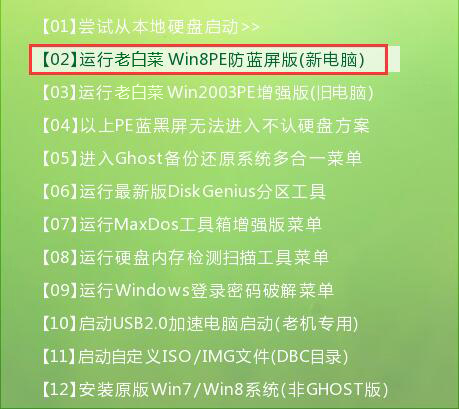
2.来到u装机pe系统桌面后,系统会自动弹出u装机PE一键装机工具,点击“浏览”按钮浏览事先存放在u盘中的win10系统镜像包。如下图所示
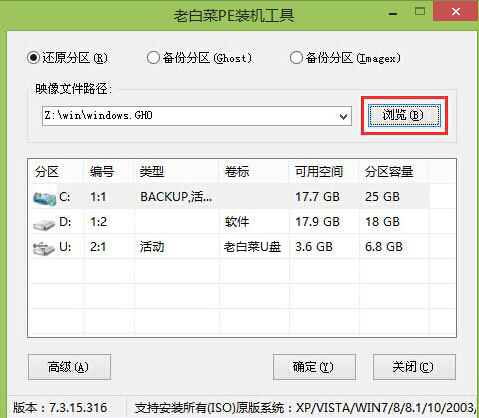
3.在弹出的打开窗口中,打开存放在u装机u盘启动盘里面的win10系统镜像包。如下图所示
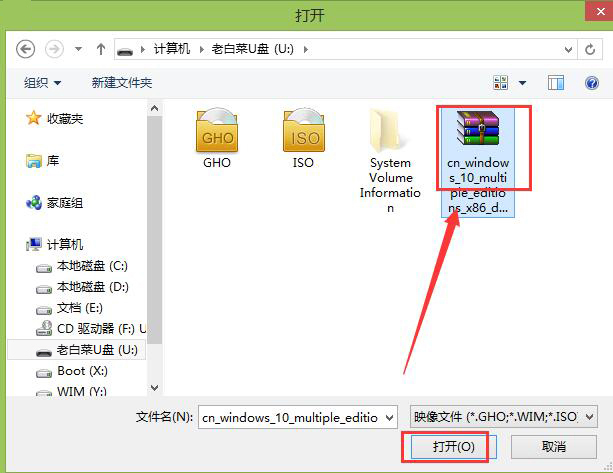
4.接着选择c盘为win10原版系统安装盘,点击“确定”。如下图所示
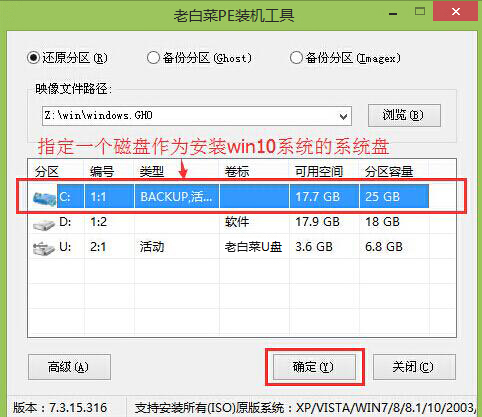
5.在弹出的确认提示窗口中,点击“确定”按钮开始还原系统操作。如下图所示
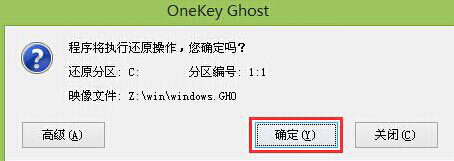
6.耐心等待系统还原过程,之后电脑会自动重启开始自动安装过程。如下图所示
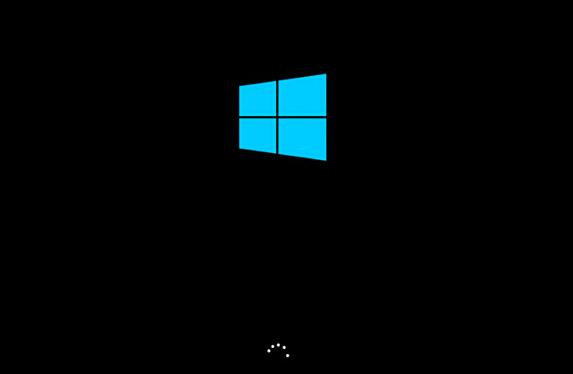
以上就是u装机pe技嘉主板安装win10原版系统教程,有兴趣安装win10的技嘉电脑用户可以参考以上教程尝试着操作看看,希望以上的u装机安装原版win10教程可以给大家带来更多帮助。
推荐阅读
"微星gs63 8re-001cn笔记本怎么使用u装机u盘启动盘安装win8系统"
- 三星350xaa笔记本如何使用u装机u盘启动盘安装win7系统 2021-07-30
- 惠普pavilion x360 13-u000笔记本怎么使用u装机u盘启动盘安装win7系统 2021-07-29
- 神舟优雅x5笔记本怎么使用u装机u盘启动盘安装win10系统 2021-07-29
- 惠普envy x2 12-g018nr笔记本怎么使用u装机u盘启动盘安装win8系统 2021-07-29
机械革命深海幽灵z1笔记本怎么使用u装机u盘启动盘安装win7系统
- 海尔简爱 1406w笔记本如何使用u装机u盘启动盘安装win7系统 2021-07-27
- 墨舞tx40笔记本如何使用u装机u盘启动盘安装win10系统 2021-07-27
- 联想ideapad 500s-15-ifi笔记本如何使用u装机u盘启动盘安装win8系统 2021-07-27
- 中柏ezbook s4笔记本怎么使用u装机u盘启动盘安装win10系统 2021-07-26
u装机下载
更多-
 u装机怎样一键制作u盘启动盘
u装机怎样一键制作u盘启动盘软件大小:358 MB
-
 u装机超级u盘启动制作工具UEFI版7.3下载
u装机超级u盘启动制作工具UEFI版7.3下载软件大小:490 MB
-
 u装机一键u盘装ghost XP系统详细图文教程
u装机一键u盘装ghost XP系统详细图文教程软件大小:358 MB
-
 u装机装机工具在线安装工具下载
u装机装机工具在线安装工具下载软件大小:3.03 MB










